NotiPass_80%แจ้งปิดระบบ K-Trade Connect ในวันที่ 11 ธันวาคม 2562 เวลา 22:00 น. ถึงวันที่ 12 ธันวาคม 2562 เวลา 02:00 น.
$รายละเอียดเพิ่มเติม%/th/announcement/Pages/SystemMaintenanceK-Trade-Connect.aspx/
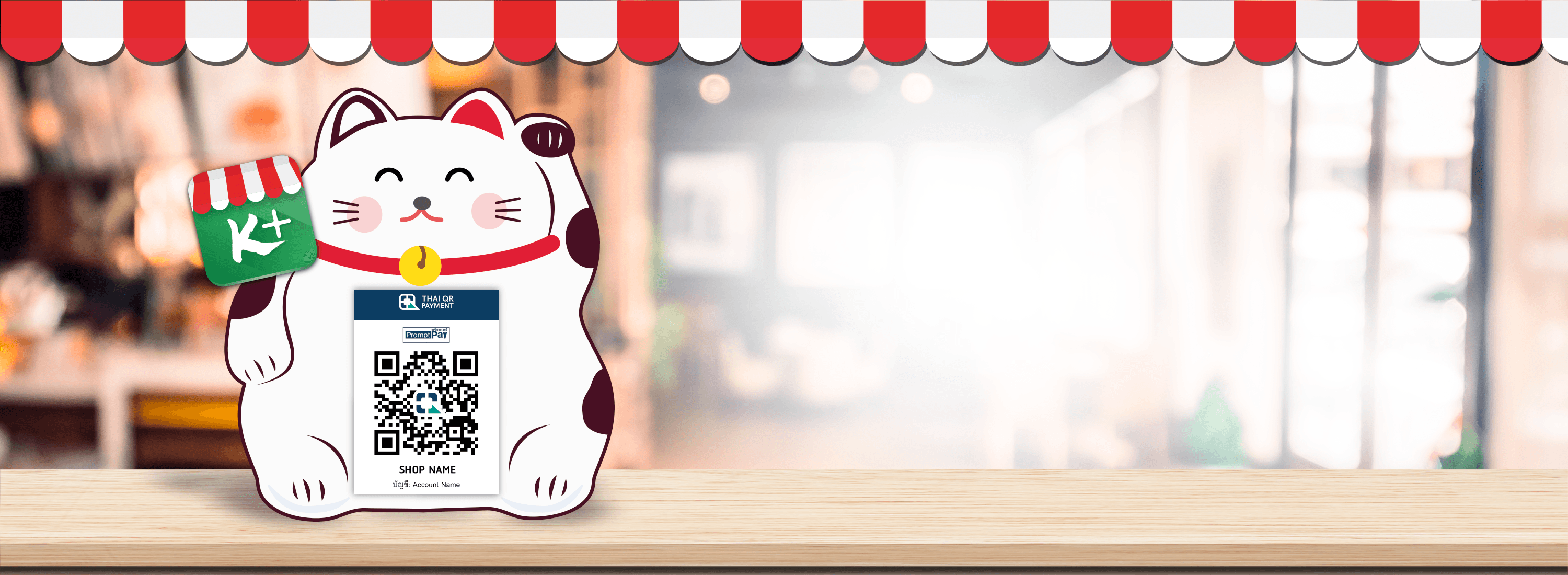
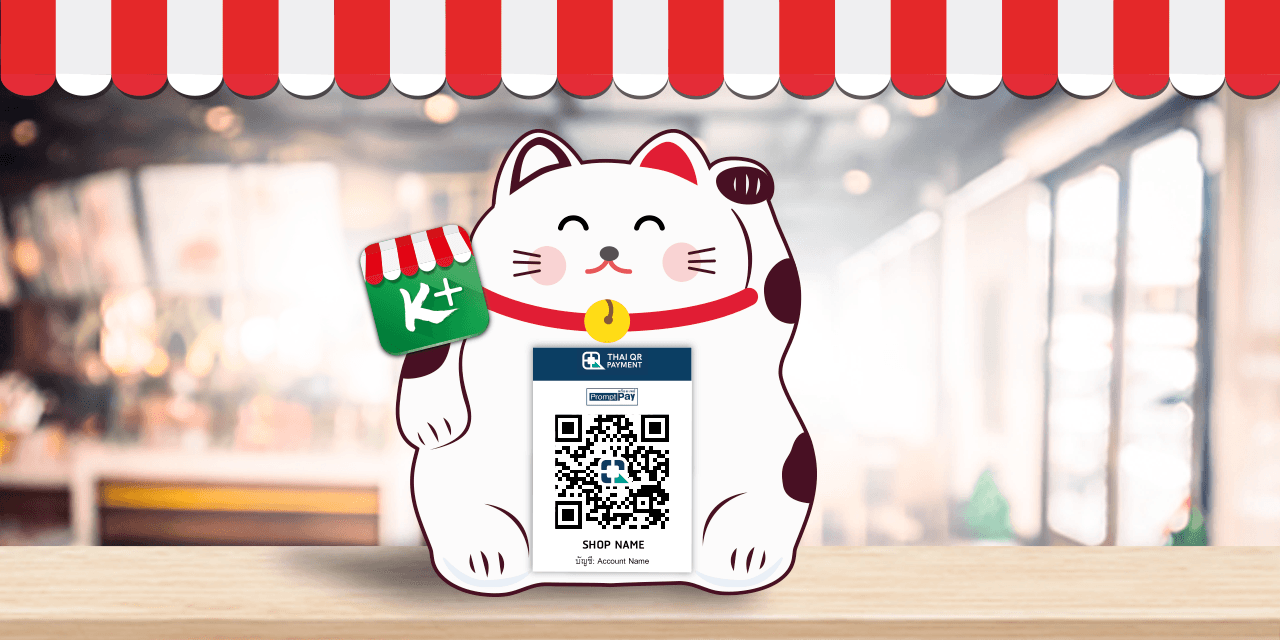
K PLUS SHOP

ร้านค้าทั่วไทย
รับเงินง่ายด้วย QR Code
สะดวก รวดเร็ว ปลอดภัย
จัดการร้านค้าได้ง่ายบนแอปฯ เดียว
ใช้ได้ทั้งหน้าร้านและร้านออนไลน์
Linked Slide
/th/business/sme/digital-banking/kplusshop/Pages/index.aspx
HtmlBlock
11
Padding
KWebPageComponent1HTML
เงินสดไม่ต้อง เงินทอนไม่จำเป็น
• แจ้งเตือนเงินเข้าแบบเรียลไทม์
• เงินเข้าบัญชีทันที ทุกที่ทุกเวลา เมื่อกดปิดยอด
• ยกเลิกรายการชำระเงินได้ คืนเงินให้ผู้ซื้อทันที
• สรุปยอดขายได้ทั้งรายชั่วโมง / วัน / เดือน
Black
Middle|Left
Left
HtmlBlock
12
Padding
KWebPageComponent2HTML
จัดการร้านค้าง่าย ไม่ว่าอยู่ที่ไหน
เพิ่มสิทธิ์พนักงานหน้าร้านได้สูงสุด 10 คน
รับแจ้งเตือนเงินเข้าทั้งเจ้าของร้านและพนักงาน
Black
Middle|Left
Left
HtmlBlock
13
Padding
KWebPageComponent3HTML
รับสแกนได้จาก Mobile Banking ทุกธนาคาร
และ E-Wallet ที่รองรับ
ไม่มีขั้นต่ำ ไม่มีค่าธรรมเนียม*
*เมื่อโอนผ่าน K PLUS หรือยอดไม่เกิน 5,000 บาทต่อรายการ สำหรับ Mobile Banking ธนาคารอื่นๆ
Black
Middle|Left
Left
HtmlBlock
24
Padding
KWebPageComponent4HTML
รับชำระเงินจากนักท่องเที่ยวจีน
ด้วย Alipay และ WeChat Pay


Black
Middle|Left
Left
KWebPageComponent4Popup
|
วิธีการรับชำระ
วิธีการรับชำระเงินด้วย Alipay1. ผู้ซื้อเปิดแอปพลิเคชัน
Alipay กด “Pay” 2. ร้านค้าเปิดแอปพลิเคชัน
K PLUS SHOP
กด “เรียกเก็บเงิน” 3. ร้านค้าทำการสแกน QR Code
บนมือถือของผู้ซื้อ เพื่อชำระเงิน 4. ร้านค้าได้รับแจ้งเตือน
ทำรายการสำเร็จ
5. ผู้ซื้อได้รับแจ้งเตือน
ทำรายการสำเร็จ
Remark: -
ร้านค้าสามารถ void รายการ Alipay ได้ เงื่อนไข คือ ต้องทำรายการก่อน Auto Settlement 23:00 น.
-
เครื่องนายจ้าง / เจ้าของเท่านั้น สามารถ void รายการได้
-
ในกรณีมีหลายเครื่องลูกจ้าง / พนักงานร้าน เครื่องไหนสแกน QR Code Alipay เครื่องนั้นจะได้รับ Notification พร้อมกับเครื่องนายจ้าง / เจ้าของ
วิธีการรับชำระเงินด้วย WeChat Pay1. ผู้ซื้อเปิดแอปพลิเคชัน
WeChat Pay กด “Pay” 2. ร้านค้าเปิดแอปพลิเคชัน
K PLUS SHOP
กด “เรียกเก็บเงิน” 3. ร้านค้าทำการสแกน QR Code
บนมือถือของผู้ซื้อ เพื่อชำระเงิน 4. ร้านค้าได้รับแจ้งเตือน
ทำรายการสำเร็จ
5. ผู้ซื้อได้รับแจ้งเตือน
ทำรายการสำเร็จ
Remark: -
ร้านค้าสามารถ void รายการ WeChat Pay ได้ เงื่อนไข คือ ต้องทำรายการก่อน Auto Settlement 23:00 น.
-
เครื่องนายจ้าง / เจ้าของเท่านั้น สามารถ void รายการได้
-
ในกรณีมีหลายเครื่องลูกจ้าง / พนักงานร้าน เครื่องไหนสแกน QR Code WeChat Pay เครื่องนั้นจะได้รับ Notification พร้อมกับเครื่องนายจ้าง / เจ้าของ
อัตราค่าธรรมเนียมการรับชำระเงินด้วย Alipay และ WeChat Pay (ไม่มีค่าธรรมเนียมในการสมัคร)
| ชื่อผู้ให้บริการ E-Wallet | อัตราค่าธรรมเนียมต่อรายการ
(ไม่รวมภาษีมูลค่าเพิ่ม) |
 Alipay Alipay | 1.6% |
 WeChat Pay WeChat Pay | 1.6% |
|
Remark: -
รายการ Alipay / WeChat ระบบจะทำการ Auto Settlement 23:00 น. ให้โดยที่ร้านค้าไม่จำเป็นต้องกดปิดยอด
-
รายการ Alipay / WeChat เงินจะไม่เข้า Real Time
|
HtmlBlock
21
Padding
KWebPageComponent5HTML
ฟรี! ใช้ได้ทันที แค่มี K PLUS
3. รับเงินผ่าน QR Code
ได้ทันที
4. รับป้ายตั้งโต๊ะ
และสติ๊กเกอร์ได้ฟรี
ที่ธนาคารกสิกรไทย
ทุกสาขา
ยังไม่มี K PLUS? เพียงมีบัญชีธนาคารกสิกรไทย ก็สามารถดาวน์โหลดแอปพลิเคชันและ
สมัครใช้งาน ได้ทันที
Black
Middle|Left
Left
HtmlBlock
32
Padding
Black
Middle|Left
Left
None
Padding
Black
Middle|Left
Left
HtmlBlock
31
Padding
KWebPageComponent8HTML
รายละเอียดบริการ
ช่องทางสมัคร
|
|---|
- ลูกค้าบุคคลธรรมดา สมัครผ่านแอปพลิเคชัน K PLUS
- ลูกค้านิติบุคคล สมัครขอใช้บริการได้ที่ธนาคารกสิกรไทยทุกสาขา
|
เอกสาร
|
|---|
บุคคลธรรมดา
- สมัครได้ทันที ผ่านแอปพลิเคชัน K PLUS
| นิติบุคคล (บริษัท/ห้างหุ้นส่วน)
- สำเนาบัตรประชาชนของผู้มีอำนาจลงนามที่ระบุในหนังสือรับรองจดทะเบียน
- สำเนาหนังสือรับรองจดทะเบียนและวัตถุประสงค์อายุไม่เกิน 3 เดือน ผู้มีอำนาจตามเงื่อนไขที่ระบุในหนังสือรับรองจดทะเบียนพร้อมตราประทับ (ถ้ามี)
สมาคม/มูลนิธิ
- สำเนาบัตรประชาชนของผู้มีอำนาจลงนามที่ระบุในหนังสือรับรองจดทะเบียน
- สำเนาหนังสือรับรองจดทะเบียนและวัตถุประสงค์อายุไม่เกิน 3 เดือน ผู้มีอำนาจตามเงื่อนไขที่ระบุในหนังสือรับรองจดทะเบียนพร้อมตราประทับ (ถ้ามี)
- รายงานการประชุม
หมายเหตุ: เอกสารทุกฉบับต้องลงนามด้วยหมึกสด |
อุปกรณ์ที่รองรับ
|
|---|
อุปกรณ์สมาร์ทโฟนหรือแท็ปเล็ตที่รองรับ
- iOS เวอร์ชัน 9.0 ขึ้นไป
- Android เวอร์ชัน 5.0 ขึ้นไป
|
ค่าธรรมเนียม
|
|---|
ค่าธรรมเนียมแรกเข้า
ค่าธรรมเนียมรายเดือน / รายปี
ค่าธรรมเนียมฝั่งผู้ซื้อ เมื่อชำระเงินผ่าน K PLUS
ค่าธรรมเนียมฝั่งผู้ซื้อ เมื่อชำระเงินผ่าน Mobile Banking ธนาคารอื่น
- ยอดไม่เกิน 5,000 บาทต่อรายการ - ฟรีค่าธรรมเนียม
- ตั้งแต่ 5,001 - 30,000 บาทต่อรายการ - ค่าธรรมเนียม 2 บาท
- ตั้งแต่ 30,001 - 100,000 บาทต่อรายการ - ค่าธรรมเนียม 5 บาท
- ตั้งแต่ 100,001 - วงเงินสูงสุดที่ธนาคารกำหนด - ค่าธรรมเนียม 10 บาท
*ค่าธรรมเนียมขึ้นอยู่กับแต่ละธนาคารกำหนด |
Black
Middle|Left
Left
InvisibleSectionName
10
Padding
Black
Middle|Left
Left
None
20
Padding
Black
Middle|Left
Left
InvisibleSectionName
20
Padding
Black
Middle|Left
Left
InvisibleSectionName
30
Padding
Black
Middle|Left
Left
InvisibleSectionName
40
Padding
Black
Middle|Left
Left
HtmlBlock
41
Padding
KWebPageComponent14HTML
คำถามที่พบบ่อย
อุปกรณ์ใดบ้างที่รองรับการใช้งาน K PLUS SHOP ?
K PLUS SHOP ใช้ได้กับสมาร์ทโฟนและแท็บเล็ต
- iOS เวอร์ชัน 9.0 ขึ้นไป
- Android เวอร์ชัน 5.0 ขึ้นไป
หมายเหตุ
- Window Mobile ไม่สามารถใช้งานได้
- iOS ที่ผ่านการ Jailbreak รวมทั้ง Android ที่ Root เครื่องแล้วจะยังสามารถใช้งานได้ แต่จะมีการแจ้งเตือนทุกครั้งที่เข้าใช้งาน
K PLUS SHOP เหมาะกับผู้ใช้งานแบบใด ?
- กลุ่มร้านค้ารายย่อยที่มียอดการรับโอนเงินไม่เกิน 50,000 บาท / รายการ
- กลุ่มธุรกิจบุคคลที่เจ้าของกิจการทำเอง (Street Shop)
- กลุ่มธุรกิจบุคคลที่มีลูกน้องเพียง 1-2 คน (Community Mall)
หมายเหตุ: ร้านค้าที่ไม่มีหน้าร้านก็สามารถสมัคร K PLUS SHOP ได้
สมัคร K PLUS SHOP ได้ที่ไหน ?
สมัครได้ที่แอปพลิเคชัน K PLUS
ใช้อะไรบ้างในการสมัคร ?
ต้องมีแอปพลิเคชัน K PLUS และบัญชีธนาคารกสิกรไทย
หมายเหตุ
- กรณีมีบัตรเดบิต สามารถสมัครผ่าน K PLUS ได้ด้วยตัวเอง
- กรณีไม่มีบัตรเดบิต ต้องไปสมัคร K PLUS ที่สาขาเท่านั้น
ทำไมต้องใส่อีเมลเมื่อสมัคร K PLUS SHOP ?
- เพื่อเป็นการยืนยันตัวตนความเป็นเจ้าของอีเมล
- ใช้อีเมลที่สมัครเป็น Username ในการเข้าใช้งาน K PLUS SHOP
การสมัคร K PLUS SHOP ใช้อีเมลเดียวกับ K PLUS ได้หรือไม่ ?
สามารถใช้อีเมลเหมือนกัน หรือต่างจาก K PLUS ก็ได้ โดยเลือกเปลี่ยนอีเมลขณะที่สมัครได้
หลังจากได้รับรหัส OTP ทางอีเมล จะมีเวลาในการกรอกรหัส OTP ภายในกี่นาที ?
เมื่อใส่อีเมล ร้านค้าจะได้รับรหัส OTP ที่ส่งไปทางอีเมล และจะต้องนำ OTP มายืนยันใน K PLUS ภายใน 3 นาที มิฉะนั้นจะต้องขอรหัส OTP ใหม่
รหัส PIN ที่สร้างหลังจากยืนยันข้อมูลถูกต้องและครบถ้วนคือ PIN อะไร และใช้ PIN เหมือนกับ K PLUS ได้หรือไม่ ?
- เป็น PIN รหัสตัวเลข 6 หลัก สำหรับเข้าใช้งาน K PLUS SHOP
- สามารถใช้รหัส PIN เหมือน K PLUS ได้
K PLUS 1 เบอร์ สามารถสมัครร้านค้า K PLUS SHOP ได้กี่ร้าน ?
K PLUS 1 เบอร์ 1 บัญชี สามารถสมัคร K PLUS SHOP ได้ 1 ร้านค้า
เปิดใช้งานครั้งแรก ต้องทำอย่างไร ?
- ดาวน์โหลด K PLUS SHOP จาก App Store หรือ Google Play Store
- เปิดแอปพลิเคชัน K PLUS SHOP
- กรอกอีเมลที่ใช้สมัคร แล้วกด “เข้าสู่ระบบ”
- กรอก PIN 6 หลัก
- สร้าง Profile ของร้านค้าให้เรียบร้อยก่อนทำรายการ
สมัคร K PLUS SHOP แล้วใช้ได้เลยหรือไม่ ?
ได้ เพราะเป็นการสมัครผ่าน K PLUS เมื่อสมัครเสร็จจะได้รับผลอนุมัติทันที
K PLUS SHOP รับเงินจากอะไรได้บ้าง ?
รับสแกนได้จาก Mobile Banking ทุกธนาคาร และ E-Wallet ที่รองรับ เช่น Alipay / WeChat Pay
K PLUS SHOP มีความปลอดภัยในการใช้งานแค่ไหน ?
ปลอดภัยด้วย QR Code ตามมาตรฐานของธนาคารแห่งประเทศไทย
จำกัดวงเงินในการรับโอนได้หรือไม่ ?
ระบบ K PLUS SHOP มีการจำกัดวงเงินในการรับโอนต่อครั้ง เพื่อป้องกันการใส่จำนวนเงินผิดพลาด
K PLUS SHOP มีสลิปหรือไม่ ?
ไม่มีสลิป เพราะเป็นการรับเงินโอน แต่ลูกค้าและร้านค้าจะได้รับ SMS ยืนยันการโอนเงินและรับชำระเงิน
สิ่งที่ร้านค้าจะได้รับ คือ
- การแจ้งเตือน เมื่อได้รับเงินโอน
- สามารถ Export ไฟล์รายการย้อนหลังส่งให้ทางอีเมลเป็นไฟล์ .pdf และ .csv
ถ้าไม่มีสลิป หากมีปัญหาจะใช้หลักฐานจากไหนในการตรวจสอบ ?
ตรวจสอบจากรายการย้อนหลังในแอปพลิเคชันได้
สามารถตรวจสอบยอดที่รับโอนไปแล้วได้จากที่ใดบ้าง ?
สามารถเข้าไปดูรายงานการขายย้อนหลังของร้านค้าผ่าน แอปพลิเคชัน โดยการเลื่อนดูข้อมูล หรือ Export ไฟล์ส่งทางอีเมล
ร้านค้าจะได้หลักฐานการโอนจากทางใด หากลูกค้าไม่ได้สลิป ?
กรณีลูกค้าไม่ได้รับสลิป และร้านค้าไม่ได้รับการแจ้งเตือน แสดงว่ารายการการโอนยังไม่เสร็จสมบูรณ์
หรือติดต่อ K-BIZ Contact Center
02-8888822 โดยแจ้งความต้องการให้ธนาคารตรวจสอบรายการ
จะรู้ได้อย่างไรว่ารายการที่เพิ่งโอนไป โอนสำเร็จเรียบร้อย ?
ร้านค้าจะได้รับการแจ้งเตือน หรือให้เข้าไปดูที่ “ประวัติการขาย” ใน K PLUS SHOP ถ้ามีรายการโอน ก็แสดงว่ารายการสำเร็จเรียบร้อย แต่ถ้าไม่มีให้ขอตรวจสอบจากสลิปลูกค้า
หรือติดต่อ K-BIZ Contact Center
02-8888822 โดยแจ้งความต้องการให้ธนาคารตรวจสอบรายการ
สามารถยกเลิกรายการขายได้หรือไม่ ?
สามารถยกเลิกรายการภายในวันเดียวกันและก่อนการปิดยอดในแต่ละวันได้เท่านั้น
เงินที่ได้จากการชำระสินค้าและบริการไปแล้ว จะหายไปด้วยหรือไม่ ถ้าสมาร์ทโฟน / แท็บเล็ตหาย ?
เงินจะยังถูกโอนเข้าบัญชีร้านค้าตามปกติ เพราะข้อมูลไม่ได้ถูกเก็บไว้ที่มือถือหรือที่อุปกรณ์แต่ข้อมูลจะเก็บไว้ที่ server ธนาคาร เมื่อลูกค้าเข้ากระบวนการเปลี่ยนเครื่อง ก็สามารถทำการสรุปยอดและโอนเข้าบัญชีลูกค้าได้ทันที
ต้องการยกเลิก K PLUS SHOP ต้องทำอย่างไร ?
ร้านค้าจะต้องไม่มียอดเงินคงเหลือใน K PLUS SHOP จากนั้นติดต่อ K-BIZ Contact Center
02-8888822 โดยแจ้งความต้องการให้ธนาคารขอยกเลิกบริการร้านค้า K PLUS SHOP
ระยะเวลาในการโอนเงินเข้าบัญชี หลังร้านค้ากด “ปิดยอดและโอนเข้าบัญชี” ?
ผลิตภัณฑ์
| รูปแบบการรับชำระเงิน |
| QR Code | E-Wallet ต่างประเทศ |
| K PLUS | Mobile Banking
ธนาคารอื่น | Alipay, WeChat Pay |
| K PLUS SHOP | เงินเข้าบัญชีทันที | 14:00 น. เป็นต้นไป ของวันทำการถัดไป หลังจากธนาคารได้รับอนุมัติจาก ผู้ให้บริการ E-Wallet
|
คลิกและเลื่อนเพื่อดูข้อมูล
หมายเหตุ:
- “รหัสชำระเงิน QR Code” หมายถึง “รหัสชำระเงิน” ตามที่ปรากฏในส่วนที่ 2 ข้อตกลงการเป็นร้านค้า
- ในกรณีเป็นวันหยุดทำการ ธนาคารจะนำเงินเข้าบัญชีเงินฝากของร้านค้าตามกำหนดเวลาเงินเข้าบัญชีของแต่ละอุปกรณ์ / ช่องทาง และเครื่องมือการชำระเงิน ในวันทำการแรก หรือวันทำการถัดไป
- ธนาคารจะนำเงินเข้าบัญชีเงินฝากให้กับร้านค้าเป็นยอดคงเหลือจากการหักค่าธรรมเนียม รวมทั้งค่าภาษีมูลค่าเพิ่มและภาษีเงินได้ หัก ณ ที่จ่าย (หากมี)
โดยธนาคารจะไม่คำนวณดอกเบี้ยเงินฝากบนเงินค่าสินค้า / บริการที่ยังไม่ได้ถูกโอนเข้าบัญชีเงินฝากของร้านค้า
มีค่าธรรมเนียมหรือไม่ ?
- ไม่มีค่าธรรมเนียมในการสมัคร และค่าธรรมเนียมใช้บริการรายเดือน/รายปี
- ไม่มีค่าธรรมเนียมในการรับชำระเงิน กรณีร้านค้ารับชำระเงินจาก Mobile Banking ทุกธนาคาร หรือ E-Wallet ในไทย
- มีค่าธรรมเนียมในการรับชำระเงิน กรณีที่ร้านค้ารับชำระเงินผ่าน E-Wallet ต่างประเทศ (Alipay / WeChat Pay) จะมีค่าธรรมเนียมการรับชำระเงินต่อรายการดังนี้
| ชื่อผู้ให้บริการ E-Wallet | อัตราค่าธรรมเนียมต่อรายการ
(ไม่รวมภาษีมูลค่าเพิ่ม) |
 Alipay Alipay | 1.6% |
 WeChat Pay WeChat Pay | 1.6% |
ค่าธรรมเนียมแตกต่างจากเครื่องรูดเดิมหรือไม่ ?
กรณีชำระด้วย บัญชีออมทรัพย์ / บัญชีเงินฝากกระแสรายวัน ผ่าน Mobile Banking ปัจจุบันยังไม่มีค่าธรรมเนียม (MDR) ในการใช้บริการ
ผู้ซื้อเสียค่าธรรมเนียมในการจ่าย / โอนเงินให้กับร้านค้าหรือไม่ ?
- ชำระเงินผ่าน K PLUS
ฟรีค่าธรรมเนียม
- ชำระเงินผ่าน Mobile Banking ธนาคารอื่น
ยอดไม่เกิน 5,000 บาทต่อรายการ - ฟรีค่าธรรมเนียม
ตั้งแต่ 5,001 – 30,000 บาทต่อรายการ - ค่าธรรมเนียม 2 บาท
ตั้งแต่ 30,001 – 100,000 บาทต่อรายการ - ค่าธรรมเนียม 5 บาท
ตั้งแต่ 100,001 – วงเงินสูงสุดที่ธนาคารกำหนด - ค่าธรรมเนียม 10 บาท
*ค่าธรรมเนียมขึ้นอยู่กับแต่ละธนาคารกำหนด
การใช้งานต้องใช้ 3G, Wifi แล้ว EDGE ใช้ได้หรือไม่ ?
ใช้ได้ทั้ง 3G, Wifi, EDGE ทั้งนี้ขึ้นกับความเร็วของอินเทอร์เน็ต ณ ตอนใช้งาน
K PLUS SHOP สามารถใช้กับสมาร์ทโฟน / แท็บเล็ต ได้กี่เครื่อง ?
สามารถใช้กับสมาร์ทโฟน / แท็บเล็ต สูงสุด 11 เครื่อง (11 ผู้ใช้งาน) โดยมีบัญชีผู้ใช้ (User Owner) 1 ชื่อ และ บัญชีพนักงานร้าน (User Employee) 10 ชื่อ แต่ทั้ง 11 เครื่องนี้ จะต้องใช้อยู่ภายในร้านค้าเดียวกันเท่านั้น
กรณีร้านค้าสมัครใช้ K PLUS SHOP แล้วต้องการเปลี่ยนเครื่อง ต้องทำอย่างไร ?
ขั้นตอนการเปลี่ยนอุปกรณ์
- ดาวน์โหลด K PLUS SHOP ลงอุปกรณ์ใหม่
- พบการตรวจสอบการเปลี่ยนแปลงอุปกรณ์
- ยืนยันการเปลี่ยนแปลงอุปกรณ์
- ใส่หมายเลขบัตรประชาชน / นิติบุคคล
- รอรับ SMS OTP ส่งไปที่เบอร์ลงทะเบียน เพื่อใช้ในการ Verify
- เมื่อยืนยันตัวตนสำเร็จ ระบบจะให้ใส่ PIN สำหรับการเข้าใช้งาน
หากแอปพลิเคชันมีปัญหาจะต้องทำอย่างไร ?
- ตรวจอุปกรณ์มีการต่อ 3G, Wifi, EDGE อยู่หรือไม่ หากพบสัญญาณหาย หรือสัญญาณค้าง ให้รีสตาร์ทอุปกรณ์เพื่อเคลียร์ข้อมูลค้าง
- กรณีรีสตาร์ทอุปกรณ์แล้วยังไม่หาย แนะนำให้ลบแอปพลิเคชัน และติดตั้งใหม่
ขั้นตอนการสร้าง / ลบ บัญชีพนักงานร้าน (User Employee) ?
ร้านค้าสามารถสร้าง “บัญชีพนักงานร้าน” ผ่านแอปพลิเคชัน K PLUS SHOP
- เข้าสู่ระบบ ด้วยอีเมลและ PIN ของร้านค้า
- ไปที่เมนู “จัดการบัญชีพนักงานร้าน”
- สร้าง User สำหรับพนักงาน
- สร้างอีเมล พร้อม verify อีเมล
- กำหนด PIN
- คลิกเพื่อเข้าไปใน User เพื่อดูรายละเอียด
สามารถเปลี่ยนรหัส PIN หรือเปลี่ยนชื่อสำหรับพนักงาน หรือลบบัญชีพนักงานร้านได้ด้วยตนเอง
ขั้นตอนการเปลี่ยน PIN ทำยังไง ?
ร้านค้าสามารถเปลี่ยน PIN ผ่าน K PLUS SHOP ได้
- เข้าสู่ระบบ ด้วยอีเมลและ PIN
- ไปที่เมนู “ตั้งค่า” เลือก เปลี่ยน PIN
- ใส่ PIN ใหม่
- ยืนยัน PIN ใหม่ และกด “ยืนยัน”
กรณีลืม PIN จะต้องทำอย่างไร ?
ร้านค้าต้องเข้าไป Reset PIN ผ่านแอปพลิเคชัน K PLUS SHOP
- เข้าสู่ระบบ ด้วยอีเมล
- กด ลืมรหัสผ่าน
- ใส่หมายเลขบัตรประชาชน / นิติบุคคล
- ใส่ อีเมล และรอรับ OTP ที่ส่งไปที่ อีเมล
- นำ OTP จากอีเมลมาเข้าระบบ
- เมื่อเข้าระบบสำเร็จ ระบบจะให้ตั้ง PIN ใหม่
Black
Middle|Left
Left
HtmlBlock
25
Padding
KWebPageComponent15HTML
เหมาะกับร้านค้าที่ต้องการรับชำระเงินผ่าน QR Code แบบให้ผู้ซื้อระบุยอดเงินเอง
เหมาะกับร้านค้าที่ต้องการระบุยอดเงินลงใน QR Code เพื่อให้ผู้ซื้อโอนเงินได้สะดวก
กรณีเจ้าของไม่อยู่ร้าน สามารถเพิ่มพนักงานรับเงินหน้าร้านได้ (พนักงานที่เพิ่มสิทธ์ จะเห็นแค่รายการเงินเข้า - ออกเท่านั้น)
ยกเลิกรายการชำระเงินได้ ก่อนกดปิดยอด คืนเงินให้ผู้ซื้อทันที (เฉพาะผู้ซื้อที่จ่ายผ่าน K PLUS)
Black
Middle|Left
Left
HtmlBlock
22
Padding
KWebPageComponent16HTML
"บิลแมวเขียว QR"
ส่งเรียกเก็บเงินทาง Social Media
ง่าย ผู้ซื้อไม่ต้องกรอกเลขที่บัญชีและจำนวนเงินเอง
สะดวก ร้านค้ารู้สถานะการจ่ายเงินของผู้ซื้อ ไม่ต้องรอสลิป ไม่ต้องกลัวสลิปปลอม
วิธีการชำระเงิน
Black
Middle|Left
Left
HtmlBlock
23
Padding
KWebPageComponent17HTML
สร้างโปรโมชันร้านค้าง่ายๆ
ด้วยบัตรสะสมแสตมป์
Black
Middle|Left
Left
HtmlBlock
Padding
Black
Middle|Left
Left
HtmlBlock
Padding
Black
Middle|Left
Left
None
Padding
Black
Middle|Left
Left
None
Padding
Black
Middle|Left
Left
None
Padding
Black
Middle|Left
Left